Heutzutage können Menschen mit Mobiltelefonen jederzeit und überall Filme schauen, sie können den Fernseher jedoch immer noch nicht vollständig ersetzen. Der Hauptgrund dafür ist, dass die Bildschirmgröße des Mobiltelefons begrenzt ist und nicht das audiovisuelle Erlebnis wie ein Großbildfernseher bieten kann. Wenn Sie Videos mit Ihren Freunden und Ihrer Familie auf Ihrem Telefon ansehen möchten, können Sie einige Tools verwenden, um die Inhalte von Ihrem Mobiltelefon auf Ihren Computer zu übertragen.
Um Ihnen zu helfen, stellen wir Ihnen zwei Methoden vor Bildschirmspiegelung iPhone auf Sony TV, die Sie entsprechend Ihren Gerätebedingungen auswählen können.
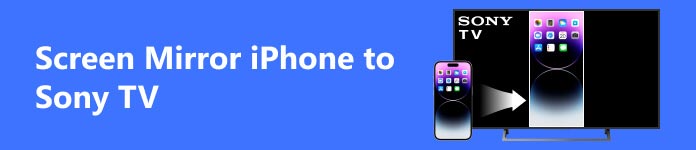
Teil 1. Bildschirmspiegelung vom iPhone auf Sony TV mit AirPlay
Als Funktion von Apple-Geräten ist AirPlay zweifellos die zuverlässigste Option für die Bildschirmspiegelung vom iPhone auf den Sony-Fernseher. Die Schritte zur Bedienung dieser Funktion sind ebenfalls grundlegend.
Hier nehmen wir das iPhone als Beispiel und bieten die Schritte zur Anwendung von AirPlay auf Ihrem iPhone an.
Schritt 1 Verbinden Sie Ihr iPhone und Ihren Sony-Fernseher mit demselben Wi-Fi-Netzwerk.
Schritt 2 Launch Control Center auf Ihrem iPhone, indem Sie vom oberen rechten Bildschirm aus wischen. Dann wähle Bildschirmspiegel damit Ihr iPhone die Geräte erkennt, die angeschlossen werden können.
Schritt 3 Nachdem Sie den Namen Ihres Sony-Fernsehers in der Liste gefunden haben, tippen Sie darauf, um Ihr iPhone mit dem Fernseher zu verbinden. Möglicherweise werden Sie bei diesem Vorgang aufgefordert, den Passcode von AirPlay einzugeben.
Jetzt wird Ihr iPhone-Bildschirm auf den Sony-Fernseher gespiegelt.
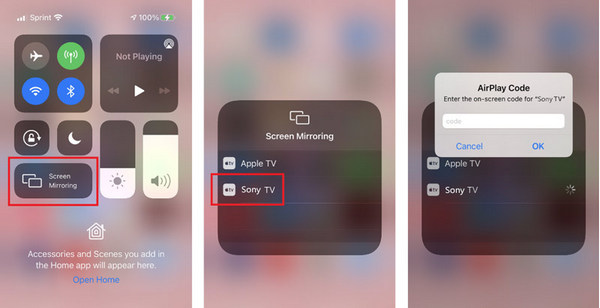
Teil 2. Verwenden Sie Kabel, um das iPhone auf einen Sony-Fernseher zu spiegeln
Neben der Spiegelung des iPhone auf einen Sony-Fernseher über WLAN können Sie auch eine physische Verbindung über USB-Kabel herstellen. Sie benötigen ein HDMI-Kabel und einen Lightning-Digital-Apple-Adapter.
Hier ist was du tun musst.
Schritt 1 Verbinden Sie den Apple-Adapter mit Ihrem HDMI-Kabel und die andere Seite mit Ihrem iPhone. Stecken Sie dann das andere Ende des Kabels in den HDMI-Anschluss Ihres Sony-Fernsehers.
Schritt 2 Öffnen Sie den Sony-Fernseher und wählen Sie HDMI als Eingabequelle. Dann wird Ihr iPhone auf den Sony-Fernseher gespiegelt.

Teil 3. Bonus: Bestes Tool zur Bildschirmspiegelung vom iPhone auf den PC
Zusätzlich zur Bildschirmspiegelung Ihres iPhones auf einem Sony Bravia müssen Sie möglicherweise Ihr Telefon auf Ihren Computer übertragen, um ein besseres Filmerlebnis zu erzielen oder Ihr Spielerlebnis zu steuern. Für diese Anfrage empfehlen wir Ihnen, es auszuprobieren Apeaksoft Telefonspiegel. Es ist das beste Tool zur Bildschirmspiegelung von Telefonen. Neben der Möglichkeit, Bildschirme ohne Verzögerung zu spiegeln, kann Phone Mirror Ihnen auch dabei helfen, Inhalte auf dem Bildschirm Ihres Telefons aufzuzeichnen. Es bietet auch verschiedene Verbindungsmethoden. Sie können Wi-Fi nicht nur für die drahtlose Verbindung verwenden, sondern auch die Verwendung eines USB-Kabels für die Verbindung. Mit seiner Hilfe können Sie Ihr Telefon ganz einfach von Ihrem Computer aus steuern.
Hier sind die Schritte zur Verwendung.
Schritt 1 Laden Sie Apeaksoft Screen Mirror herunter und installieren Sie es auf Ihrem Computer. Wählen iOS-Mirror auf der Schnittstelle.

Schritt 2 Stellen Sie sicher, dass Ihr iPhone und der Computer mit demselben WLAN verbunden sind. Dann wähle Bildschirmspiegelung. Öffnen Control Center auf Ihrem iPhone und wählen Sie Screen-Mirroring > Apeaksoft Telefonspiegel.

Teil 4. FAQs zur Bildschirmspiegelung vom iPhone auf Sony TV
Warum wird mein iPhone-Bildschirm nicht auf einen Sony-Fernseher gespiegelt?
Wenn Sie AirPlay verwenden, um Spiegeln Sie Ihr iPhone drahtlos, überprüfen Sie, ob Ihr Telefon und Ihr Fernseher mit demselben WLAN-Netzwerk verbunden sind, und versuchen Sie es erneut. Es könnte auch daran liegen, dass die Firmware Ihres Sony-Fernsehgeräts aktualisiert werden muss, um die Anwendung von Bildschirmspiegelungen zu unterstützen.
Kann ich den Bildschirm meines Mac auf einen Sony-Fernseher spiegeln?
Sicher. Das Anschließen eines Mac-Computers ähnelt dem Anschließen eines iPhone an einen Sony-Fernseher. Sie müssen lediglich AirPlay verwenden. Klicken Sie auf die Schaltfläche „AirPlay“ und wählen Sie den Namen Ihres Sony-Fernsehgeräts aus.
Welche Sony-Fernseher unterstützen Screen Mirroring?
Die TV-Modelle von Sony, die derzeit Screencasting unterstützen, sind X85A, R9xxB, R9xxC, S8xxC, S7xxC, W6C, W5C, W9C, W5C, W4C, W5C, W6C, 7D, W8D, W9D, W9D, X8D, X9D, X4D, X3D, X4D, X5D, X80D, X85D, X70D, A75, W80E, W78E, W85E, W87E, W95E, W80E, X81E, X83E, X85E, X90E, X91E, X93E, X94E, X9E, X80E, X85E, X56E, X60E, A65F, W75F, W8F, W9F, W60F, W70F, W75F, , W80G, W83G, X85G, X935G, X93G (KD-94/1), X61G.
Reduziert die iPhone-Bildschirmspiegelung die Qualität?
Im Wesentlichen Bildschirmspiegel iPhone wird die Qualität des Bildes nur geringfügig beeinträchtigen. Wenn jedoch ein Unterschied zwischen den Parametern des Geräts, auf das der Bildschirm übertragen wird, und des Geräts, auf dem der Bildschirm übertragen wird, besteht, kann dies besondere Auswirkungen auf die Wirkung der bildschirmspiegelnden Anzeige haben.
Wo kann ich alle angeschlossenen Geräte auf meinem Sony Bravia TV sehen?
Angenommen, Sie möchten sehen, mit welchen Geräten Ihr Sony Bravia TV verbunden ist, öffnen Sie es Einstellungen und wählen Sie Wi-Fi Direct. Dann wählen Sie Erweiterte Einstellungen > Geräteliste anzeigen/Löschen. Zur Kontrolle werden dort alle angeschlossenen Geräte angezeigt.
Fazit
In diesem Artikel empfehlen wir zwei äußerst praktikable Lösungen für Bildschirmspiegelung Ihres iPhones auf Sony TV und stellen Ihnen ein Top-Tool zum Übertragen Ihres Telefons auf Ihren Computer vor. Wir glauben, dass diese Inhalte Ihnen dabei helfen können, das Problem der Übertragung von Inhalten auf Ihrem Telefon zu lösen. Wenn Sie einen einfacheren und schnelleren Weg haben, schreiben Sie uns bitte eine Nachricht.




